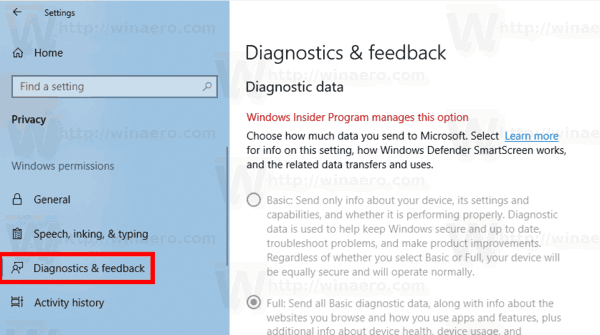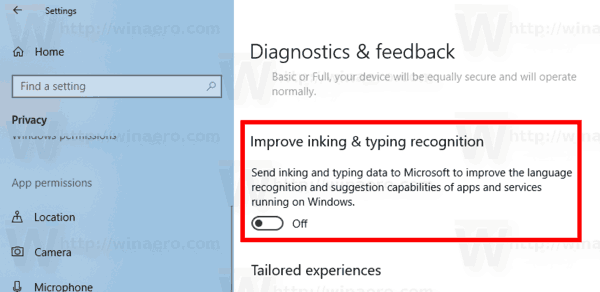Nikome tko koristi Windows 10 nije tajna da ovaj operativni sustav prikuplja puno privatnih podataka i šalje ih natrag Microsoftu kako bi dobio više telemetrijskih podataka o vašim navikama korištenja koje koriste za ciljanje oglasa i donošenje odluka o dizajnu softvera. Zajedno s ostalim podacima, OS također prikuplja i bitove podataka radi poboljšanja značajke predviđanja tipkovnice i prepoznavanja tinte. Kad je ova značajka omogućena, možda će slati podatke koje unosite. Mnogi korisnici nisu zadovoljni ovakvim ponašanjem.
Oglas
izraz nije prepoznat kao naziv cmdleta
Kada je opcija 'Dijagnostika i upotreba' postavljena na Potpuno u odjeljku Postavke -> Privatnost -> Povratne informacije i dijagnostika, Windows će prikupiti vaše ulazne podatke o tinti i upisivanju i poslati ih Microsoftu. Prema navodima tvrtke, prikupljeni podaci koristit će se za poboljšanje platforme za mastilo i tipkanje za sve korisnike.
Za mnoge korisnike nije očito kako će prikupljene podatke koristiti tvrtka. To dovodi do tona žalbi. Pomoću Windows 10 Spring Creators Update Microsoft pokušava promijeniti situaciju pružajući dodatnu opciju u Postavkama da eksplicitno onemogući keylogger.
Ažuriranje za Windows 10 Spring Creators dolazi s ažuriranim izgledom stranice Privatnost u aplikaciji Postavke. Nova opcija smještena naDijagnostika i povratne informacijestranica omogućuje izuzeće vašeg unosa iz telemetrijskog skupa podataka. Evo kako se to može učiniti.
Da biste onemogućili Keylogger u sustavu Windows 10 Spring Creators Update , učinite sljedeće.
- Otvori Aplikacija Postavke .
- IćiPrivatnost->Dijagnostika i povratne informacije.
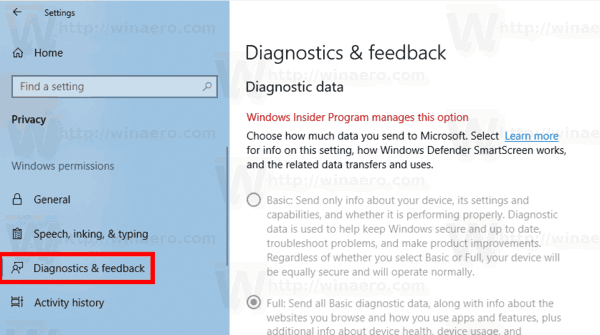
- S desne strane pomaknite se do opcijePoboljšajte prepoznavanje tinte i tipkanjai onemogućite ga.
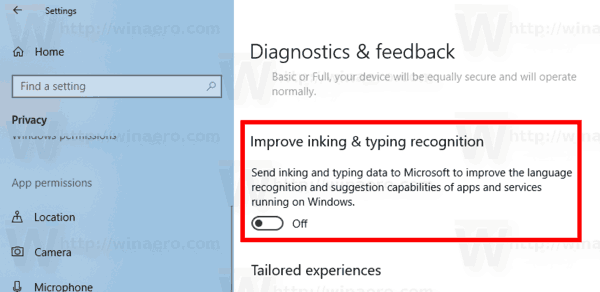
- Windows neće poslati podatke koje unesete.
Ti si gotov.
Vrijedno je spomenuti da Windows 10 Spring Creators Update dolazi s nizom novih alata povezanih s telemetrijom i dijagnostičkim podacima. Sadrži novi alat, Dijagnostički preglednik podataka. Preglednik dijagnostičkih podataka aplikacija je Trgovina koja prikazuje prikupljene dijagnostičke podatke koje će vaš uređaj poslati Microsoftu. Po defaultu je onemogućen, ali ga je lako omogućiti. Vidjeti
Kako omogućiti preglednik dijagnostičkih podataka u sustavu Windows 10
Još jedna nova opcija omogućuje uklanjanje dijagnostičkih podataka sustava Windows koje je operativni sustav prikupio s vašeg uređaja. Odgovarajuća opcija nalazi se pod Privatnost -> Dijagnostika i povratne informacije. Pojedinosti potražite u sljedećem članku:
Izbrišite dijagnostičke podatke u sustavu Windows 10
To je to.